いつの間にか溜まる大量のメール。
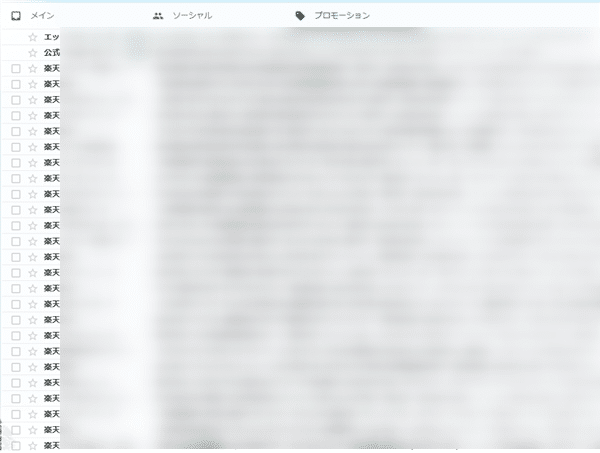
特に楽天なんか、あっという間に溜まります。
以前は1ページごとにしか削除できませんでしたが、現在はすべて一括で削除できます!
PCでメールを一括削除する
ここでは、受信された「 プロモーション 」のメールの削除を例に解説します。
Gmaiを開きます。

削除したいメールの一覧を表示したら、
左上の「 ▢ 」をクリック。
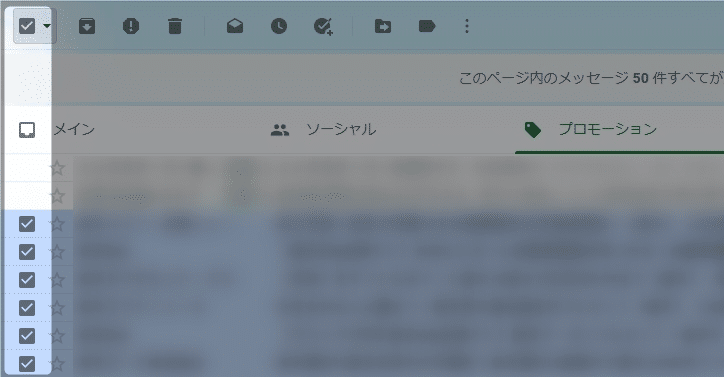
するとメールが選択された状態になりますが、
このままだと、1ページ目だけが全選択されている状態です。

上部にこのように表示されるようになりました。
「 メッセージ〇〇件をすべて選択 」をクリック。

全て選択されます。

上部に表示されている、
「 ゴミ箱 」マークをクリック。

「 OK 」をクリック。

全てのメールを削除できました!
以上です!
この情報は役に立ちましたか?
ご回答いただき、ありがとうございます!



